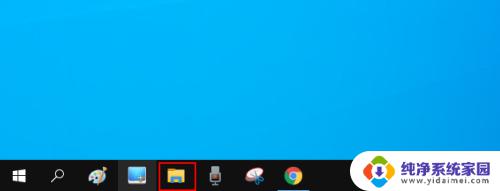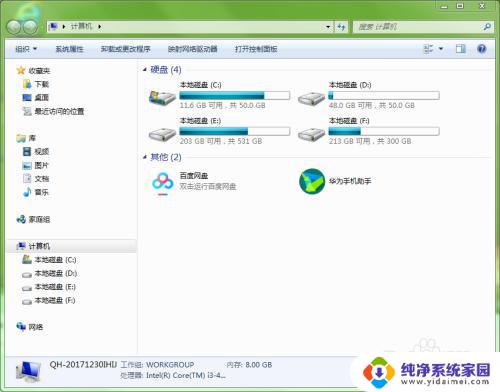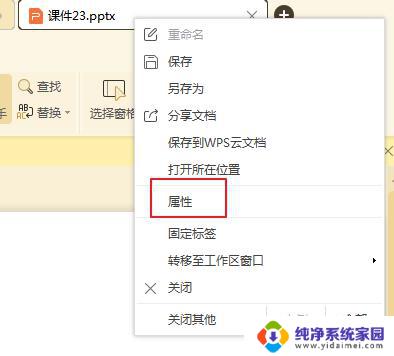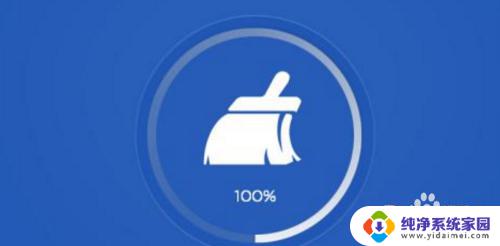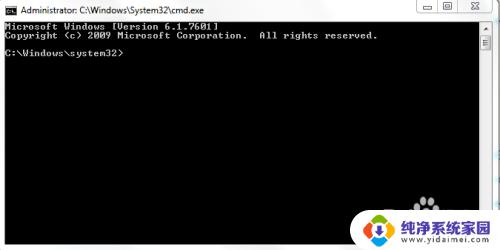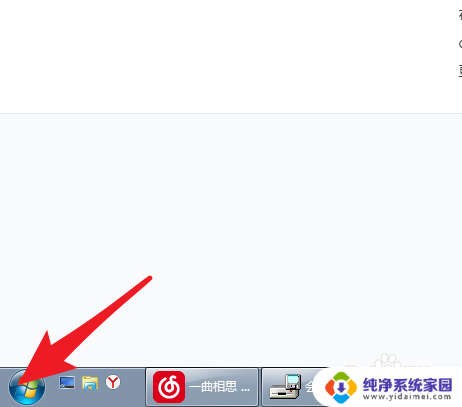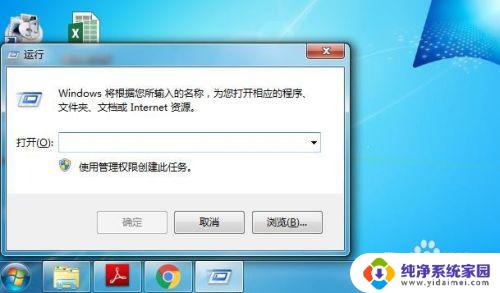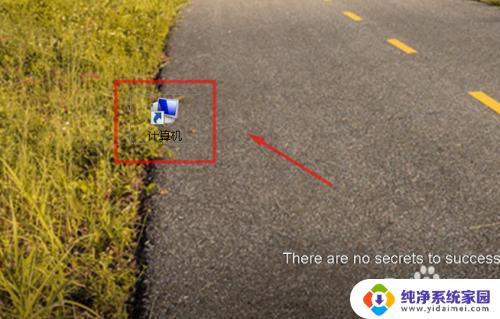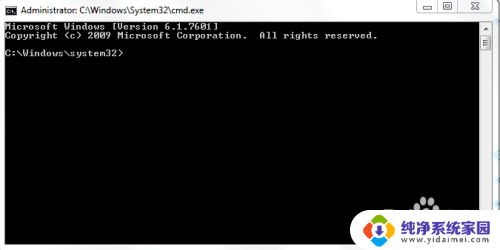windows 查看大文件 如何在 Windows 10 上快速定位电脑中的大文件
更新时间:2023-11-05 16:42:02作者:xiaoliu
windows 查看大文件,在日常使用Windows电脑的过程中,我们常常会遇到电脑存储空间不足的问题,而造成存储空间不足的一个主要原因就是电脑中存在大文件。要找到这些大文件并进行清理却不是一件容易的事情。幸运的是在Windows 10操作系统中,我们可以利用一些简单而有效的方法,快速定位电脑中的大文件,进而释放存储空间。本文将为大家介绍一些实用的技巧,帮助大家轻松解决这一问题。
步骤如下:
1.按Windows 10 任务栏上的"文件资源管理器"按钮。
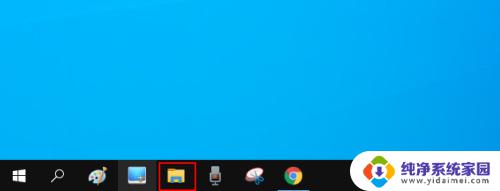
2.单击资源管理器窗口右侧的"搜索"框内以打开"搜索"选项卡。
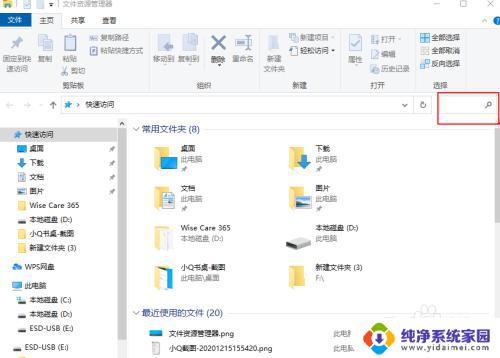
3.选择"所有子文件夹"选项。
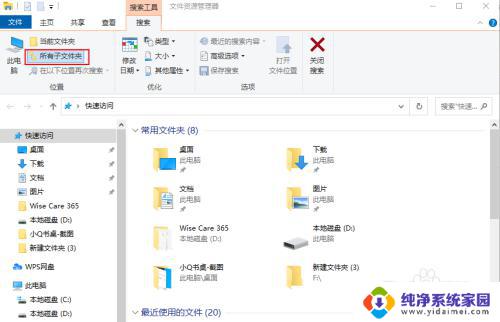
4.单击"大小"按钮打开下面显示的下拉菜单。
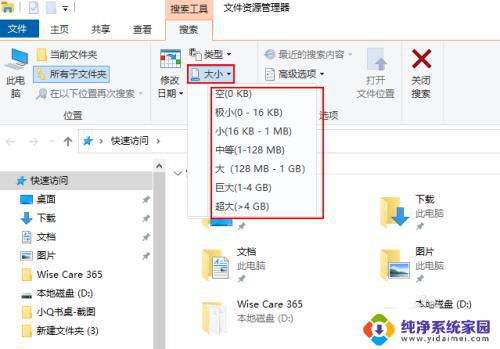
5.选择大(128MB-1G) 选项以搜索最大的文件。文件资源管理器然后将列出所有超过128 MB文件。
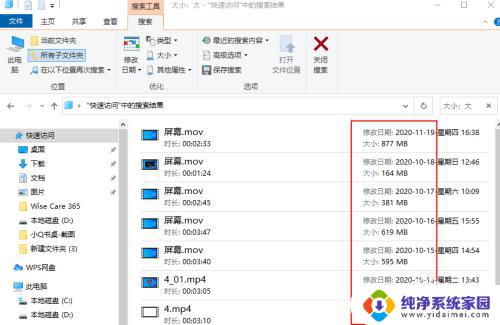
6.按"类型"和“其它属性”按钮可进一步修改搜索。选择此选项可搜索更具体的文件类型,如图像、音乐或视频。
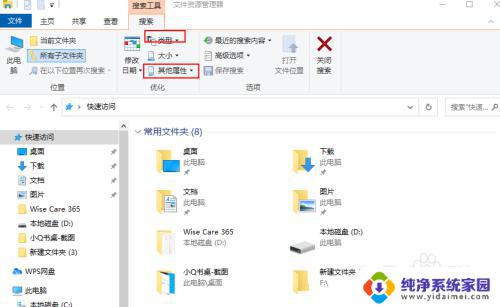
以上就是查看 Windows 大文件的全部内容,如果您还有不明白的地方,可以根据小编的方法来操作,希望能够帮助到大家。